क्या आपने गलत दस्तावेज़ पर हस्ताक्षर किए हैं, या आपको हस्ताक्षरित दस्तावेज़ को संपादित करने में कठिनाई हो रही है? आप अपनी गोपनीयता की सुरक्षा या संपादन प्रक्रिया को आसान बनाने के लिए PDF से हस्ताक्षर हटाने के तरीके के बारे में मार्गदर्शन की तलाश कर रहे होंगे । अगर ऐसा है, तो हमने नीचे दिए गए लेख में आपको बताया है!
तरीका 1: पीडीएफ से हस्ताक्षर कैसे हटाएँ?
आपको हस्ताक्षर हटाने के लिए PDF संपादन टूल पर निर्भर रहना होगा। हालाँकि बाजार में बहुत सारे PDF संपादक उपलब्ध हैं, हम UPDF को आज़माने का सुझाव देते हैं ! यह PDF प्रबंधन को आसान बनाने के लिए अंतिम समाधान और एक संपूर्ण पैकेज है। इसमें एक उपयोगकर्ता के अनुकूल और सहज ज्ञान युक्त इंटरफ़ेस है जो संपादन, एनोटेटिंग, रूपांतरण, संपीड़न, साझाकरण, सुरक्षा और कई PDF-संबंधित कार्यों को करने की अनुमति देता है। इसके अलावा, इसकी कीमत प्रतिस्पर्धी PDF संपादन टूल की तुलना में अपेक्षाकृत कम है।
UPDF माउस, ट्रैकपैड या कीबोर्ड के माध्यम से हस्ताक्षर बनाने और इसे PDF फ़ाइल में जोड़ने की अनुमति देता है ताकि आपके लेखकत्व को सत्यापित किया जा सके। हालाँकि, यह PDF में हस्ताक्षरों को हटाने का तरीका जानने के लिए भी उपयोगी है। बस नीचे दिए गए चरणों का पालन करें, और आपका काम हो गया!
- नीचे दिए गए बटन से UPDF डाउनलोड करें और लॉन्च करें। फिर हटाने के लिए हस्ताक्षर के साथ PDF फ़ाइल खोलें।
Windows • macOS • iOS • Android 100% सुरक्षित
- एक बार खुलने के बाद, आप रीडर मोड में होंगे। आप " टिप्पणी " मोड में हस्ताक्षर हटा सकते हैं।
- हस्ताक्षर को हटाने के लिए उस पर क्लिक करें और " डिलीट " आइकन दबाएं। वैकल्पिक रूप से, हस्ताक्षर पर राइट-क्लिक करें और डिलीट विकल्प चुनें। (आप शॉर्टकट विधि का भी उपयोग कर सकते हैं: हस्ताक्षर चुनें और डेल कुंजी दबाएं!)
बस; आपने पीडीएफ से हस्ताक्षर को कैसे साफ़ करें, इस प्रश्न का उत्तर दे दिया है।
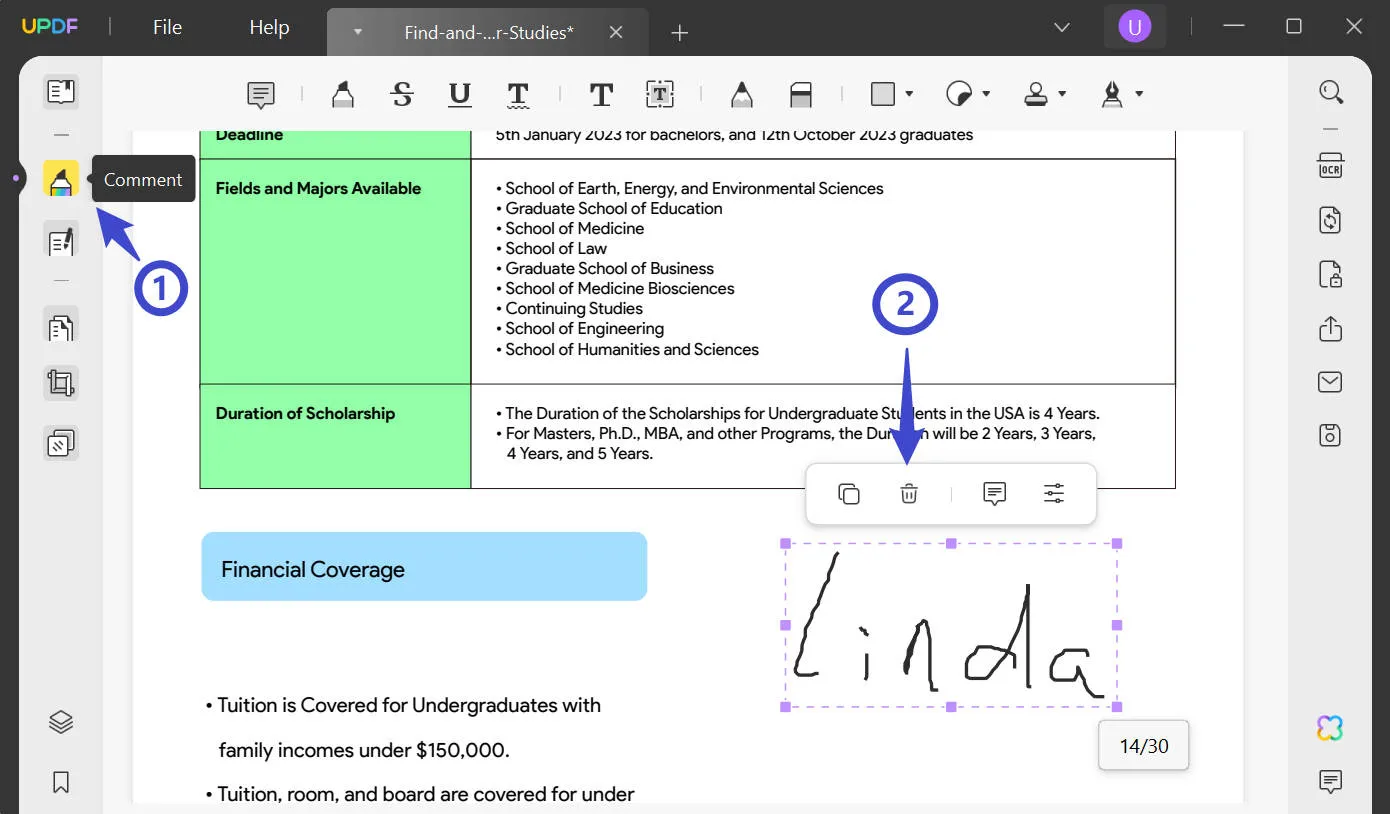
तरीका 2: पीडीएफ से आयत जोड़कर हस्ताक्षर कैसे हटाएं?
क्या PDF से हस्ताक्षर हटाने का तरीका आपके लिए काम नहीं कर रहा है? चिंता न करें, आप हस्ताक्षर को कवर करने वाला एक आयत जोड़कर हस्ताक्षर हटा सकते हैं। यहाँ बताया गया है कि UPDF आपको ऐसा करने में कैसे मदद करेगा:
चरण 1. हस्ताक्षर को ढकें
- UPDF लॉन्च करें और अपनी इच्छित PDF खोलें।
- बायीं मेनू बार पर " टिप्पणी " आइकन पर क्लिक करें।
- शीर्ष टूलबार पर " आयत " आइकन पर जाएँ और उस पर क्लिक करें।
- एक छोटा मेनू पॉप अप होगा; भरण रंग और सीमा रंग को अपने दस्तावेज़ की पृष्ठभूमि के समान सेट करें।
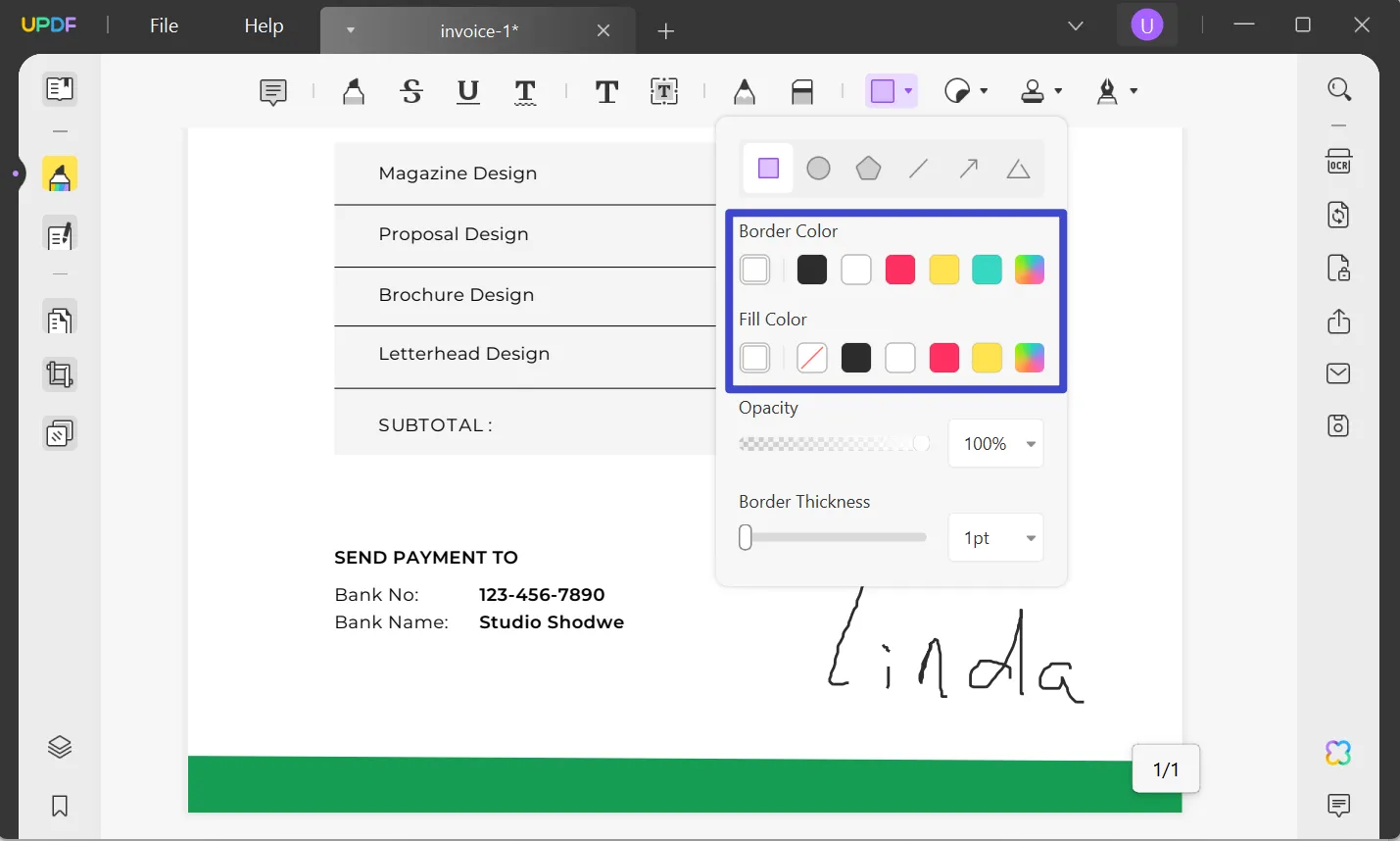
- अब आकृति का उपयोग करके हस्ताक्षर को ढकने के लिए खींचें।
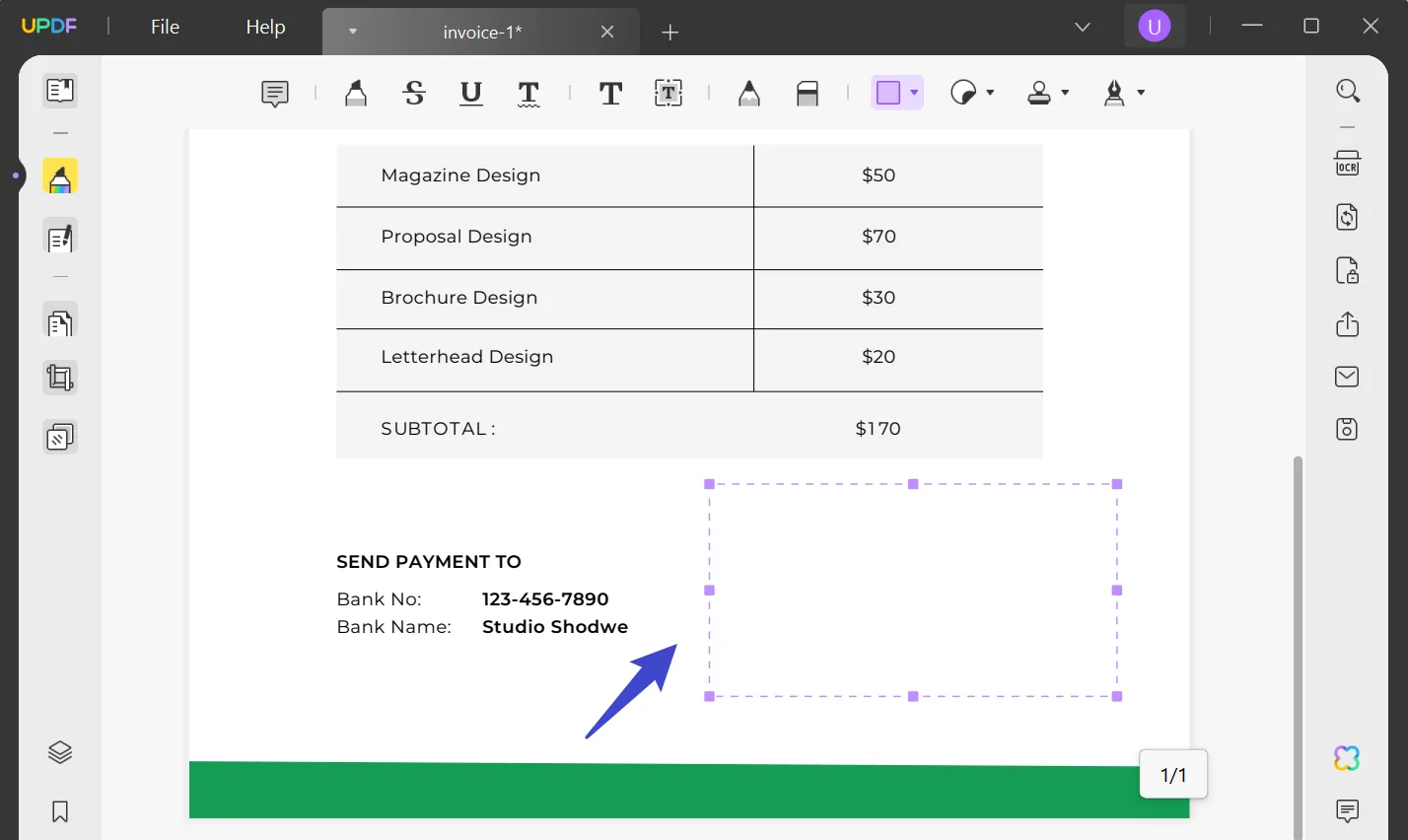
चरण 2. हस्ताक्षर को समतल करें
अब, हस्ताक्षर को स्थायी रूप से कवर करने के लिए क्षेत्र को समतल करें और कोई भी फिर से संपादित नहीं कर सकता। ऐसा करने के लिए, दाएं मेनू बार पर "अन्य के रूप में सहेजें" आइकन पर क्लिक करें और " फ्लैट के रूप में सहेजें " चुनें। पीडीएफ को समतल करने से , अनुभाग पृष्ठभूमि बन जाता है, और आप आयत को बिल्कुल भी संपादित नहीं कर सकते।

निम्नलिखित डायलॉग बॉक्स में, "Flatten Annotations and Forms" पर टिक करें और "Save As" पर क्लिक करें। अंत में, अपनी PDF फ़ाइल के लिए गंतव्य चुनें और "Save" पर क्लिक करें।
उन्नत दस्तावेज़ प्रबंधन में गोता लगाएँ। आज ही UPDF डाउनलोड करें! इसके अलावा, iGEEKSBOLG साइट पर UPDF की एक वस्तुनिष्ठ समीक्षा उपलब्ध है , जिससे आपको UPDF के बारे में जानकारी मिल सकती है।
Windows • macOS • iOS • Android 100% सुरक्षित

तरीका 3: पीडीएफ से डिजिटल हस्ताक्षर कैसे साफ़ करें?
नीचे एडोब एक्रोबेट के साथ पीडीएफ से डिजिटल हस्ताक्षर हटाने के बारे में चरण-दर-चरण मार्गदर्शिका दी गई है ।
- अपना PDF दस्तावेज़ Adobe Acrobat में खोलें.
- उस पृष्ठ पर जाएँ जहाँ डिजिटल हस्ताक्षर स्थित है।
- हस्ताक्षर पर राइट-क्लिक करें, या हस्ताक्षर फ़ील्ड पर क्लिक करते समय कंट्रोल कुंजी दबाए रखें, और फिर "हस्ताक्षर साफ़ करें" चुनें।
अगर यह काम नहीं करता है तो क्या होगा? यह निम्नलिखित गाइड उपयोगी है यदि आप राइट-क्लिक करके और क्लियर सिग्नेचर विकल्प चुनकर डिजिटल हस्ताक्षर नहीं हटा सकते हैं। नीचे दिए गए चरणों का पालन करके, आप उस विशेष हस्ताक्षर को जोड़ने के लिए उपयोग की गई डिजिटल आईडी को हटा देंगे। इस तरह, वह हस्ताक्षर पहले ही हटा दिया जाएगा।
- "संपादन" टैब पर जाएं और "प्राथमिकताएं" चुनें।
- "हस्ताक्षर > पहचान और विश्वसनीय प्रमाणपत्र > अधिक" चुनें।
- अब, डिजिटल आईडी पर क्लिक करें, जिन्हें आप अलग करना चाहते हैं उन्हें चुनें और डिटैच फाइल पर क्लिक करें।
- इसके बाद, आप .pfx फ़ाइल को भी हटा सकते हैं।
नोट: आप केवल उन्हीं स्व-हस्ताक्षरित डिजिटल आईडी को हटा सकते हैं जिन्हें आपने Adobe Acrobat में बनाया है। यह आपको किसी अन्य प्रदाता से अपनी डिजिटल आईडी हटाने की अनुमति नहीं देगा।
क्या मैं ऐसा डिजिटल हस्ताक्षर हटा सकता हूँ जो मेरा नहीं है?
डिजिटल हस्ताक्षर गोपनीयता के उद्देश्य से जोड़े जाते हैं। वे पुष्टि करते हैं कि दस्तावेज़ को किसी अज्ञात व्यक्ति द्वारा संपादित नहीं किया गया है और यह अपने प्रामाणिक रूप में है। डिजिटल हस्ताक्षर आपकी फ़ाइल की गोपनीयता सुनिश्चित करते हैं; इस प्रकार, कोई भी PDF संपादक आपको ऐसा डिजिटल हस्ताक्षर हटाने में सक्षम नहीं बनाता जो आपका नहीं है।
तो फिर, क्या आप सोच रहे हैं कि PDF में डिजिटल हस्ताक्षर कैसे मिटाएँ? सबसे अच्छा तरीका यह है कि हस्ताक्षरकर्ता से PDF फ़ाइल को संपादित करने के लिए कहें, हस्ताक्षर हटा दें। चूँकि कोई दूसरा तरीका नहीं है, इसलिए आप कानूनी तौर पर यह काम कर सकते हैं।
क्या मैं हस्ताक्षर रहित पीडीएफ पुनः प्राप्त कर सकता हूं?
क्या आप बिना हस्ताक्षर वाले पीडीएफ को पुनः प्राप्त करने और फिर उस पर हस्ताक्षर करने के बारे में सोच रहे हैं? यह तभी संभव है जब आपने ही दस्तावेज़ पर हस्ताक्षर किए हों। आप अपने हस्ताक्षर हटाकर आगे बढ़ सकते हैं, और फ़ाइल को संपादित करके और उस पर फिर से हस्ताक्षर करके आवश्यक परिवर्तन कर सकते हैं।
हालाँकि, यदि कोई अन्य उपयोगकर्ता पीडीएफ पर हस्ताक्षर करता है, तो आपको उनसे हस्ताक्षर रहित प्रति प्राप्त करने का अनुरोध करना होगा या उन्हें स्रोत फ़ाइल आपके साथ साझा करने के लिए कहना होगा।
यदि पीडीएफ लॉक हो तो क्या मैं हस्ताक्षर हटा सकता हूँ?
ठीक है, यह सबसे मुश्किल हिस्सा है। जब भी आप अपने डिजिटल आईडी का उपयोग करके किसी PDF फ़ाइल में डिजिटल हस्ताक्षर जोड़ते हैं, तो PDF फ़ाइल आपके अलावा सभी के लिए केवल पढ़ने के लिए उपलब्ध हो जाती है। दूसरे परिदृश्य में, यदि आपको किसी अन्य उपयोगकर्ता से डिजिटल रूप से हस्ताक्षरित दस्तावेज़ प्राप्त हुआ है, तो PDF संपादक आपको उस पर हस्ताक्षर करने में सक्षम बनाता है, लेकिन आप किसी भी तरह से सामग्री को संपादित नहीं कर सकते।
हालाँकि, कुछ मालिक फ़ाइल पर डिजिटल हस्ताक्षर करने के बाद उसे लॉक कर देते हैं ताकि गोपनीयता बनी रहे। एक बार मालिक द्वारा हस्ताक्षर करने के बाद, फ़ाइल हस्ताक्षरकर्ता सहित सभी के लिए केवल पढ़ने योग्य हो जाती है।
पीडीएफ से हस्ताक्षर हटाने पर अक्सर पूछे जाने वाले प्रश्न
आइए अब कुछ सबसे अधिक पूछे जाने वाले प्रश्नों के उत्तरों पर नजर डालें!
1. पीडीएफ से अमान्य हस्ताक्षर कैसे हटाएं?
अगर हस्ताक्षर आपका है और पीडीएफ लॉक नहीं है, तो आप राइट-क्लिक करके और क्लियर सिग्नेचर चुनकर हस्ताक्षर साफ़ कर सकते हैं। हालाँकि, अगर कोई और व्यक्ति पीडीएफ पर हस्ताक्षर करता है, तो आपको हस्ताक्षरकर्ता से फ़ाइल को संपादित करने और अमान्य हस्ताक्षरों को स्वयं हटाने के लिए कहना चाहिए।
2. मैं पीडीएफ से हस्ताक्षर क्यों नहीं हटा सकता?
पीडीएफ से हस्ताक्षर हटाने में असमर्थ होने के दो कारण हो सकते हैं ।
- कारण 1 : आप उन हस्ताक्षरों को हटाने का प्रयास कर रहे हैं जो आपके नहीं हैं। सुरक्षा कारणों से, PDF संपादक अन्य उपयोगकर्ताओं द्वारा हस्ताक्षरित हस्ताक्षरों को हटाने की अनुमति नहीं देते हैं।
- कारण 2 : डिजिटल हस्ताक्षर जोड़कर पीडीएफ स्वचालित रूप से लॉक हो जाता है।
- कारण 3 : आप किसी दूसरे PDF एडिटर में हस्ताक्षर हटाने की कोशिश कर रहे हैं। कुछ एडिटर केवल उन्हीं हस्ताक्षरों को हटा सकते हैं जिन्हें आपने उनका उपयोग करके जोड़ा है।
3. क्या मैं DocuSign से हस्ताक्षर हटा सकता हूँ?
हमारी बात सुनिए, हाँ! आप नीचे दिए गए चरणों का पालन करके DocuSign से किसी हस्ताक्षर को आसानी से हटा सकते हैं:
- डॉक्यूसाइन के मुख्य इंटरफ़ेस से, उपयोगकर्ता आइकन पर क्लिक करके और प्रोफ़ाइल प्रबंधित करें विकल्प का चयन करके अपनी प्रोफ़ाइल पर जाएँ।
- हस्ताक्षर चुनें, जिन्हें आप हटाना चाहते हैं उनका चयन करें, और चयनित मौजूदा हस्ताक्षर/हस्ताक्षरों को हटाने के लिए हटाएं बटन दबाएं।
4. क्या मैं हस्ताक्षर रद्द कर सकता हूँ?
आपको एक बात स्पष्ट कर देनी चाहिए कि कानूनी रूप से बाध्यकारी अनुबंध पर हस्ताक्षर करने के बाद, आप हस्ताक्षर को रद्द नहीं कर सकते, चाहे वह आपका हो या किसी और का। हालाँकि, अन्य फ़ाइलों के मामले में, आप केवल उन हस्ताक्षरों को रद्द कर सकते हैं जिन्हें आपने मैन्युअल रूप से जोड़ा है।
5. क्या हस्ताक्षर बदला जा सकता है?
कानूनी तौर पर, नागरिक संहिता के अनुच्छेद 1875 के नियमों के अनुसार, आप तब तक हस्ताक्षर बदल सकते हैं जब तक कि आपको हस्ताक्षर करने वाले व्यक्ति से अनुमति न मिल जाए या आप स्वयं हस्ताक्षरकर्ता न हों। भले ही आपने हस्ताक्षर बदल दिया हो, पुराने हस्ताक्षरों से हस्ताक्षरित सभी पिछले दस्तावेज़ वैध रहेंगे।
हालाँकि, यदि आप अभी भी अपने हस्ताक्षरों को उस PDF फ़ाइल में अपडेट करना चाहते हैं जिस पर आपने पहले हस्ताक्षर किए थे, तो UPDF आपके लिए एक विकल्प है! आप ऊपर बताए गए "PDF से हस्ताक्षर कैसे हटाएँ?" गाइड की मदद से पहले से हस्ताक्षरित दस्तावेज़ को हटाकर यह काम पूरा कर सकते हैं। अब, अपनी पसंद के फ़ॉन्ट स्टाइल, आकार और रंग में एक नया हस्ताक्षर बनाएँ और इसे अपनी PDF फ़ाइल में जोड़ें।
6. पीडीएफ में डिजिटल हस्ताक्षर से प्रश्न चिह्न कैसे हटाएं?
एडोब एक्रोबेट के साथ डिजिटल हस्ताक्षर से प्रश्न चिह्न हटाने के लिए नीचे दिए गए चरणों का पालन करें :
- हस्ताक्षर युक्त पीडीएफ फाइल खोलें और अज्ञात वैधता के प्रतीक प्रश्न चिह्न पर राइट-क्लिक करें।
- हस्ताक्षर गुण दिखाएँ > विश्वसनीय पहचान में जोड़ें > ठीक चुनें.
- वाह! आपने डिजिटल हस्ताक्षर में प्रश्न चिह्न को हरे रंग के दाएँ चिह्न से सफलतापूर्वक बदल दिया है।
इसे लपेट रहा है!
यदि आप हस्ताक्षरकर्ता हैं तो हस्ताक्षर हटाना एक आसान काम है। आप "पीडीएफ से हस्ताक्षर कैसे हटाएं?" प्रश्न को खत्म करने के लिए ऊपर बताए गए किसी भी तरीके का विकल्प चुन सकते हैं। हालाँकि, यदि किसी और ने दस्तावेज़ पर हस्ताक्षर किए हैं, तो आपको उन्हें इसे हटाने के लिए कहना चाहिए; ऐसा कोई और तरीका नहीं है जिससे आप इसे अपने तरीके से कर सकें।
इन सबमें, UPDF आपका सबसे अच्छा दोस्त बना रहेगा, क्योंकि यह आपको PDF से हस्ताक्षर हटाने, अपनी इच्छानुसार सामग्री संपादित करने और PDF पर पुनः हस्ताक्षर करने में मदद करेगा। यदि आपके पास अभी तक यह सॉफ़्टवेयर नहीं है, तो आपको इसे अभी प्राप्त कर लेना चाहिए। आश्चर्य की बात है कि आप किसी भी डिवाइस पर एक UPDF लाइसेंस का उपयोग कर सकते हैं , चाहे वह Windows, Mac, iOS या Android हो!
Windows • macOS • iOS • Android 100% सुरक्षित
अधिक लेख:
एकाधिक पीडीएफ फाइलों में पृष्ठों की गणना कैसे करें: तीन आसान तरीके
अंतिम सूची: बिना डाउनलोड के पूरी किताबें पढ़ने के लिए शीर्ष 10 साइटें
 UPDF
UPDF
 Windows के लिए UPDF
Windows के लिए UPDF Mac के लिए UPDF
Mac के लिए UPDF iPhone/iPad के लिए UPDF
iPhone/iPad के लिए UPDF Android के लिए UPDF
Android के लिए UPDF UPDF AI Online
UPDF AI Online UPDF साइन
UPDF साइन PDF संपादित करें
PDF संपादित करें PDF पर टिप्पणी करें
PDF पर टिप्पणी करें PDF बनाएं
PDF बनाएं PDF फ़ॉर्म
PDF फ़ॉर्म लिंक संपादित करें
लिंक संपादित करें PDF रूपांतरित करें
PDF रूपांतरित करें OCR
OCR PDF से Word
PDF से Word PDF से छवि
PDF से छवि PDF से Excel
PDF से Excel PDF व्यवस्थित करें
PDF व्यवस्थित करें PDF मर्ज करें
PDF मर्ज करें PDF विभाजित करें
PDF विभाजित करें PDF क्रॉप करें
PDF क्रॉप करें PDF घुमाएँ
PDF घुमाएँ PDF सुरक्षित करें
PDF सुरक्षित करें PDF पर हस्ताक्षर करें
PDF पर हस्ताक्षर करें PDF संशोधित करें
PDF संशोधित करें PDF स्वच्छ करें
PDF स्वच्छ करें सुरक्षा हटाएँ
सुरक्षा हटाएँ PDF पढ़ें
PDF पढ़ें UPDF क्लाउड
UPDF क्लाउड PDF संपीड़ित करें
PDF संपीड़ित करें PDF प्रिंट करें
PDF प्रिंट करें बैच प्रोसेस
बैच प्रोसेस UPDF AI के बारे में
UPDF AI के बारे में UPDF AI समाधान
UPDF AI समाधान एआई उपयोगकर्ता मार्गदर्शिका
एआई उपयोगकर्ता मार्गदर्शिका UPDF से जुड़े प्रश्न
UPDF से जुड़े प्रश्न PDF का संक्षेपण करें
PDF का संक्षेपण करें PDF का अनुवाद करें
PDF का अनुवाद करें PDF के साथ चैट करें
PDF के साथ चैट करें AI के साथ चैट करें
AI के साथ चैट करें छवि के साथ चैट करें
छवि के साथ चैट करें PDF को माइंड मैप में बदलें
PDF को माइंड मैप में बदलें PDF की व्याख्या करें
PDF की व्याख्या करें विद्वान अनुसंधान
विद्वान अनुसंधान पेपर सर्च
पेपर सर्च AI प्रूफरीडर
AI प्रूफरीडर AI राइटर
AI राइटर AI होमवर्क हेल्पर
AI होमवर्क हेल्पर AI क्विज़ जेनरेटर
AI क्विज़ जेनरेटर AI मैथ सॉल्वर
AI मैथ सॉल्वर PDF से Word
PDF से Word PDF से Excel
PDF से Excel PDF से PowerPoint
PDF से PowerPoint उपयोगकर्ता गाइड
उपयोगकर्ता गाइड UPDF ट्रिक्स
UPDF ट्रिक्स अक्सर पूछे जाने वाले प्रश्न
अक्सर पूछे जाने वाले प्रश्न UPDF समीक्षाएं
UPDF समीक्षाएं डाउनलोड केंद्र
डाउनलोड केंद्र ब्लॉग
ब्लॉग न्यूजरूम
न्यूजरूम तकनीकी विनिर्देश
तकनीकी विनिर्देश अपडेट्स
अपडेट्स UPDF बनाम Adobe Acrobat
UPDF बनाम Adobe Acrobat UPDF बनाम Foxit
UPDF बनाम Foxit UPDF बनाम PDF Expert
UPDF बनाम PDF Expert










 Hitesh Kumar
Hitesh Kumar